Hamster Free Video Converter – Jednoduchá konverze videa
Sponzorované odkazy

Pokud potřebujete konvertovat formát videa či více videí spojit v jedno, můžete sáhnout po Hamster Free Video Converteru od vývojářského studia Hamster soft. Jednoduchá konverze videa je hlavním úkolem této aplikace, ale možností je dostatek. Má šanci se chytit vedle velké záplavy dalších nástrojů pro práce s videem?
Free Video Converter pod drobnohledem
I když se jedná v podstatě o jednoúčelový nástroj, stále nabízí dostatek funkcí. Ovládání si popíšeme později, ale již předem mohu potvrdit, že je velmi jednoduché. To samé platí o uživatelském rozhraní. Dobrou zprávou je přítomnost české lokalizace, přesto by nevadilo, ani kdyby nebyla. Při podobném množství cizojazyčných textů by si toho většina uživatelů ani nevšimla. Vše je vytvořeno tak, aby stačilo jen pár kliknutí ke kýženému výsledku. Jediné, co není v češtině, je nápověda.
Hamster Free Video Converter umožňuje konvertovat videa do celé řady zařízení. Pro příklad mohu uvést iPod, iPhone, iPad, PSP, PlayStation 3, Xbox a mnoho dalších. Uživatelé produktů Creative, které mají své zvláštní formáty, mohou zaplesat, protože Free Video Converter umí konvertovat i do formátu .cmv. U každého z těchto zařízení se skrývá pouze několik nastavení. Formát je ve většině případů napevno stanovený v případě, že konvertujete pro mobilní zařízení. Chcete-li konvertovat vložené video do vámi požadovaného formátu, také je tato možnost k dispozici.
Příjemnou vlastností je také možnost spojovat videa.
 Mnoho zařízení a formátů
Mnoho zařízení a formátůInstalace a první spuštění
Prvním krokem při instalaci je stažení instalačního balíčku, který můžete stáhnout například z oficiálních stránek tvůrců. Instalační balíček čítá pouhých několik megabajtů. Co se týká instalace, čeká vás klasický průvodce kompletně v češtině. Musím se však zastavit u dvou kroků. Prvním z nich je krok, který vám nabídne instalaci archivačního softwaru od společnosti Hamster soft, tedy od stejných tvůrců. Je na vás, zda-li tento program využijete. Druhý krok, o kterém je třeba se zmínit, je nabídka instalace toolbaru Ask. Je tedy třeba dávat pozor při instalaci, abyste do počítače nechtě nenainstalovali zbytečný software navíc.
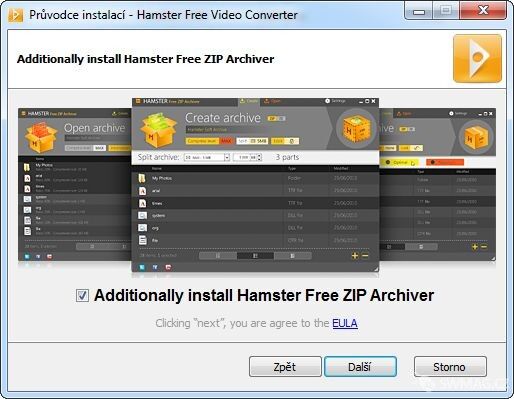 Pozor při instalaci na nabídku instalace dalšího software
Pozor při instalaci na nabídku instalace dalšího softwarePři prvním spuštění na vás dýchne velmi jednoduché, ale líbivé uživatelské rozhraní. Všechno má své místo a každý uživatel se jistě velmi rychle zorientuje. V pravém horním rohu naleznete ozubené kolečko sloužící ke vstupu do nastavení aplikace. O nastavení lze opět říci, že je více než jednoduché. Neposkytuje ani mnoho možností. Umožňuje vlastně jen změnu jazyku a vstup do nápovědy. Vedle toho odkazy na další zdarma dostupný software od Hamster soft.
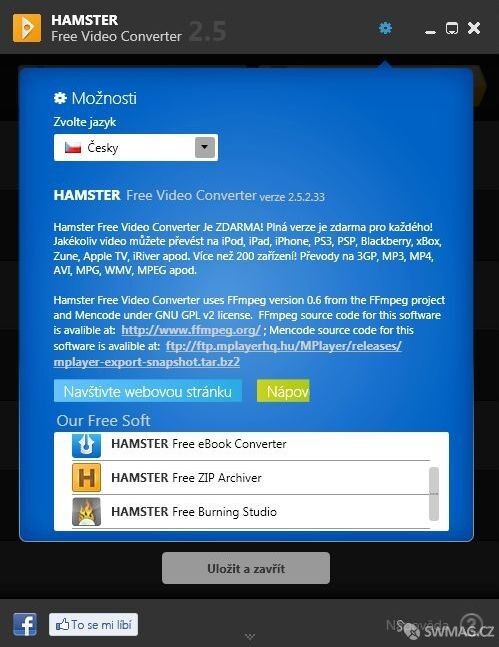 Velmi stručné nastavení – lze nastavit pouze jazyk
Velmi stručné nastavení – lze nastavit pouze jazykKonvertujeme
Nyní k vlastnímu konvertování videa. Prvním krokem je vložení videí, které chcete konvertovat. Můžete videa buď přidat a nebo přímo přetáhnout z disku do okna aplikace. Můžete také libovolně měnit názvy vložených videí. Pro přestup do dalšího kroku stačí stisknout tlačítko Další.
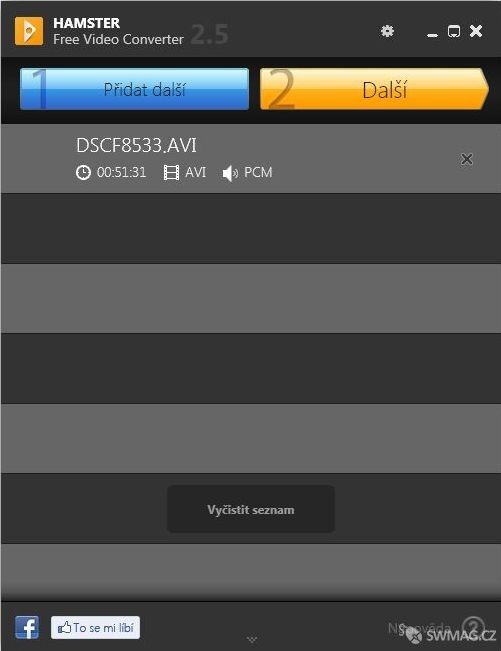 Přidání videa
Přidání videaZde na nás čeká již větší výběr možností. Tento krok slouží k výběru zařízení, do kterého chcete video konvertovat, a nebo k výběru výsledného formátu. Po rozkliknutí jakékoli položky můžete volit další parametry, jako třeba kvalitu, videokodek, nebo různé zvukové nastavení a celou řadu dalších možností. V případě konvertování vašich videí pro nějaká zařízení jsou nastavení o trochu chudší. Jakmile rozkliknete nějakou položku ve skupině Zařízení, nezapomeňte ještě zvolit konkrétní typ. Ten totiž ovlivňuje rozlišení videa.
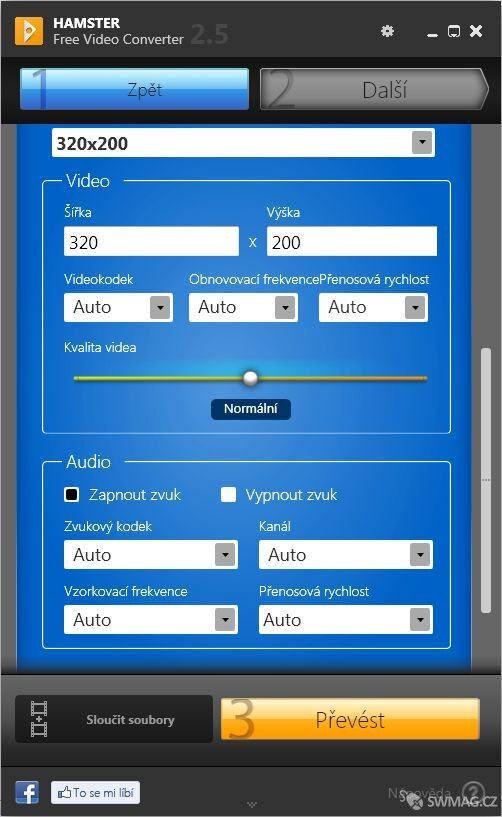 Volba formátu či zařízení a dodatečných nastavení
Volba formátu či zařízení a dodatečných nastaveníPoté můžete ještě vložená videa spojit dohromady tlačítkem umístěným vlevo dole. Na závěr stačí stisknout žlutě zvýrazněné tlačítko Převést. Budete vybídnuti k volbě cílové destinace, kde po úspěšné konverzi naleznete video. V závěru se můžete odkazem Otevřít složku přesunout do složky.
 Konvertujeme
KonvertujemeVerdikt
Hamster Free Video Converter je opravdu velmi jednoduchá a jednoúčelová aplikace. Svůj úkol ale zvládá na jedničku. Líbivé uživatelské rozhraní v češtině sbírá body navíc. Nezdráhám se tento program doporučit, jako pokročilejším uživatelům pro snadné a rychlé konvertování videí, tak i úplným začátečníkům, díky velmi intuitivnímu rozhraní. Nevýhodou může být lehce vyšší náročnost a všudypřítomné tlačítko z Facebooku – To se mi líbí. Ale naštěstí lze snadno přehlédnout, neboť se neplete někde uprostřed. A navíc je zdarma.
Moje hodnocení: 90 %

Výhody:
- V češtině
- Uživatelské rozhraní
- Intuitivní ovládání
- Jednoduchost
- Mnoho formátů a zařízení
- Zdarma
Nevýhody:
- Vyšší náročnost
- Všudypřítomný Facebook
Článek Hamster Free Video Converter – Jednoduchá konverze videa byl publikován 2. července 2012 v 05.00 v rubrice Programy. Autorem článku je Ondřej Dostál. Pro diskusi slouží komentáře (1).
Podobné články
- Google Video 18.10.2007 06.00
- Ulead Video Studio - starší, ale stále dobré 11.05.2012 06.00
- Extrahujeme audio z video souboru 29.03.2009 10.00
- Youtube – Nejkvalitnější video server na světě 17.11.2010 00.00
- Telepresence – Efektivní video konference v praxi 23.01.2016 18.00
Top 10
- Nejlepší online překladače vět a textů na internetu
- Kontrola pravopisu - Jak účinně opravovat texty?
- Překladače vět - výběr nejlepších freeware překladačů
- Karaoke - Texty písní ke stažení zdarma
- Internetová stránka Navratdoreality.cz
- Prožijte léto s pánskými botami z Robelshoes
- MP3s.Nadruhou.net
- Těžba kryptoměn je šikovný způsob, jak si vydělat zajímavé peníze
- Držte krok s dobou: Jaké (ne)výhody přináší digitalizace dokumentů?
- Vybavte se na zimu s obuví Robel
Tagy
navradoreality překladač, translator převod Komunismus idos spolužáci, komunikace karaoke Google music pravopis
Doporučujeme
Máte tiskárnu? Ať již jste firma či spotřebitel, vyzkoušejte naše tonery ve slevě. Tonery a náplně do tiskáren HP máme za bezkonkurenční ceny.
